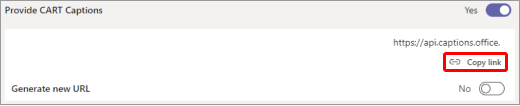Communication Access Real-Time Translation (CART) is een service waarbij een getrainde CART-ondertitelingsfunctie luistert naar de spraak en direct alle spraak naar tekst vertaalt. De CART-ondertiteling maakt gebruik van een speciaal fonetisch toetsenbord of stenografiemethoden om een nauwkeurige vertaling te produceren die vervolgens wordt uitgezonden naar de geadresseerden op een scherm, laptop of ander apparaat. CART wordt ook wel open captioning, real-time stenografie of realtime ondertiteling genoemd.
Als organisator van een vergadering kunt u CART-ondertiteling instellen en aanbieden aan uw publiek in plaats van de Microsoft Teams ingebouwde livebijschriften die automatisch worden gegenereerd.
Als CART-ondertiteler hebt u een CART onderschrift-koppeling van de organisator van de vergadering en een CART-bijschriftoplossing of -software nodig om verbinding te maken met cart-bijschriften en deze aan te bieden in een Microsoft Teams vergadering.
Opmerking: De CART-software die u gebruikt, moet verbinding maken via de Microsoft Teams CART Captions-API. Ga naar API-verwijzingen voor vergader-apps voor informatie over de API's.
Tip: Raadpleeg Liveondertiteling gebruiken in een Teams-vergadering voor meer informatie over het gebruik van de ingebouwde livebijschriften voor Microsoft Teams.
CART-ondertiteling instellen als organisator van vergadering
Als organisator van de vergadering moet u een CART-onderschrift-koppeling maken en verzenden naar de CART-ondertiteling. Vervolgens gebruiken ze de koppeling om hun CART-systeem of -software te verbinden met de Microsoft Teams vergadering.
Hoewel u CART-ondertiteling tijdens een vergadering kunt instellen, raden we u aan dit vóór de vergadering te doen, zodat de ondertiteler tijd heeft om problemen op te lossen die zich kunnen voordoen.
CART-bijschriften instellen voor een vergadering:
-
Selecteer Agenda -
-
Dubbelklik op een vergadering.
-
Zorg ervoor dat u de CART-ondertiteling uitnodigt voor de vergadering in het veld Vereiste deelnemers uitnodigen .
-
Selecteer Opties
-
Schakel in Toegankelijkheids
-
Selecteer Toepassen.
-
Opties voor vergadering opnieuw openen.
-
Selecteer onder Toegankelijkheid
-
Plak de koppeling in een e-mailbericht en stuur deze naar de CART-ondertitelingsfunctie om in te voeren in hun ondertitelingssoftware.
-
Maak vóór de vergadering verbinding met de CART-ondertiteling om ervoor te zorgen dat alles correct is ingesteld.
-
Selecteer Agenda
-
Dubbelklik op een vergadering.
-
Zorg ervoor dat u de CART-ondertiteling uitnodigt voor de vergadering in het veld Vereiste deelnemers uitnodigen .
-
Houd in de vergaderingsopties de Ctrl-toets ingedrukt en selecteer Vergaderopties.
-
Schakel in Toegankelijkheids
-
Kies Opslaan.
-
Sluit de vergaderingsopties en open deze opnieuw.
-
Selecteer onder Toegankelijkheid
-
Plak de koppeling in een e-mailbericht en stuur deze naar de CART-ondertitelingsfunctie om in te voeren in hun ondertitelingssoftware.
-
Maak vóór de vergadering verbinding met de CART-ondertiteling om ervoor te zorgen dat alles correct is ingesteld.
CART-bijschriften in- en uitschakelen
Als CART is ingeschakeld, worden bijschriften standaard weergegeven wanneer u bijschriften inschakelt, maar u kunt desgewenst ook naar de automatisch gegenereerde bijschriften schakelen.

-
Als u CART wilt gebruiken, gaat u naar de besturingselementen voor vergaderingen en selecteert u Meer acties > Liveondertiteling inschakelen. CART-bijschriften worden standaard weergegeven.
-
Als u automatisch gegenereerde bijschriften wilt gebruiken, gaat u naar het overloopmenu in het gebied onderschrift en selecteert u uw taal.
Optimaal gebruik maken van uw bijschriften
Volg deze aanbevolen procedures om ervoor te zorgen dat uw live bijschriften zo nauwkeurig mogelijk zijn:
-
Spreek duidelijk, langzaam en rechtstreeks in de microfoon. Naarmate de afstand tot de microfoon toeneemt, kunnen bijschriften minder nauwkeurig worden.
-
Vermijd locaties met achtergrondruis.
-
Voorkom dat meerdere personen tegelijkertijd spreken.
-
Gebruik de voor Teams gecertificeerde apparatuur van de hoogste kwaliteit die voor u beschikbaar is.
Opmerking: Obsceen taalgebruik worden vervangen met een sterretje.
Zie ook
Vergaderingen plannen in Teams
Deelnemen aan een vergadering in Teams